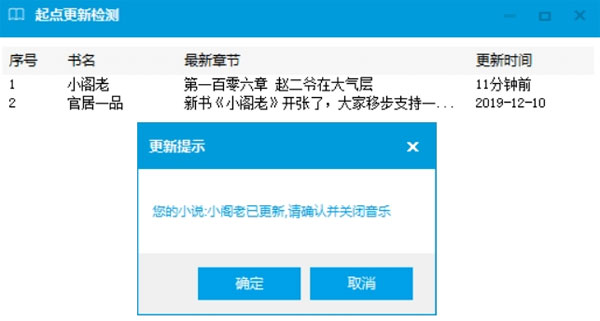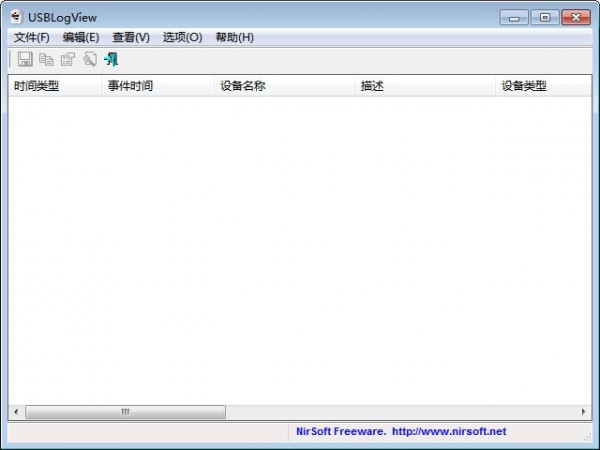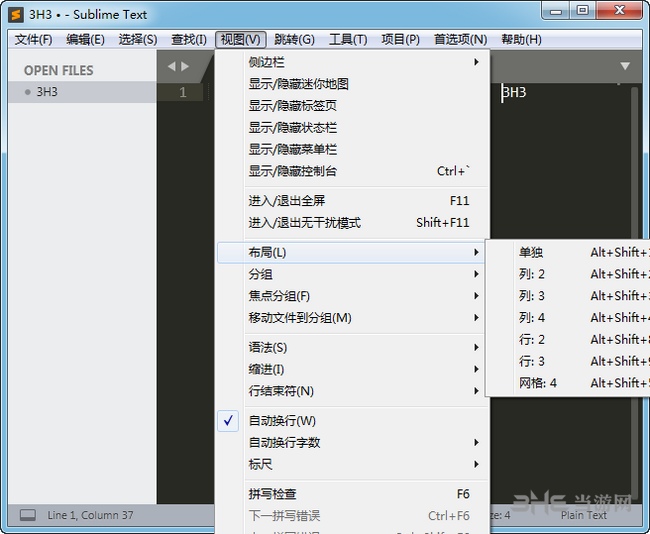绘图助手下载-绘图助手(电路流程图绘制软件)v1.0免费版
绘图助手主要是用来绘制各种简单的图形,知识兔包括电路图,流程图,各种数学图形,曲线图,甚至可以绘制一些物理图形和化学试验图形。
使用提示
· 一般情况下,知识兔点击鼠标只可以选中一个物体。如果知识兔在知识兔点击的同时按住Shift键,就可以进行多选。
· 一幅图形绘制完成后,如果知识兔希望将图形插入到文档编辑程序中,知识兔可以知识兔点击菜单“文件”->“导出”,就可以将图形保存为位图格式。还有一个更加方便的方法是知识兔点击工具栏中的“以位图格式复制到剪贴板中”按钮,然后知识兔切换到文档编辑器,粘贴即可。
· 在绘制电路元件时,如电阻,按下空格键可以对所要绘制的元件进行旋转。对另外的一些元件,如三极管,按下‘X’键或‘Y’键,则可以进行水平或垂直旋转。
· 绘制各种直线时,按下Shift键可以绘制水平、垂直或45度的线。
· 知识兔双击某个物体一般会弹出设置该物体各种属性的对话框。在某一物体被选中的情况下,按回车键有同样效果。
· 如果知识兔同时打开多个文档进行编辑,知识兔可以通过按Ctrl+Tab在不同的文档间进行切换,也可通过菜单“窗口”->“下一窗口”进行切换。
· 由于工具栏较多,占据较大的屏幕面积,您可以通过菜单“视图”将您所不需要的工具栏隐藏。
· 本软件的注册码是和您所使用的计算机有关的,您的注册码和其它用户的是不一样的,因此不要将您的注册码告诉其它用户,也不要试图输入其它用户的注册码。
· 本软件支持批量操作:您在打开文件时,知识兔可以按住Shift键选择多个文件同时进行打开。您在保存文件时,知识兔可以选择菜单命令“文件”->“全部保存”,或者使用快捷键Ctrl + Shift + · · 您在关闭文件时,知识兔可以选择菜单命令“窗口”->“全部关闭”。
· 当您选中某个物体时侯,您可以使用四个方向的箭头键来细微地移动它。如果知识兔当前没有任何被选中的物体,四个箭头键的功能是移动视图。
软件截图
下载仅供下载体验和测试学习,不得商用和正当使用。